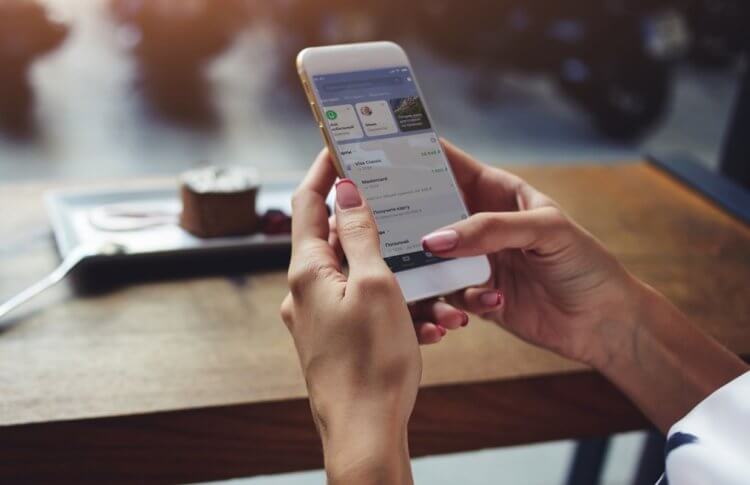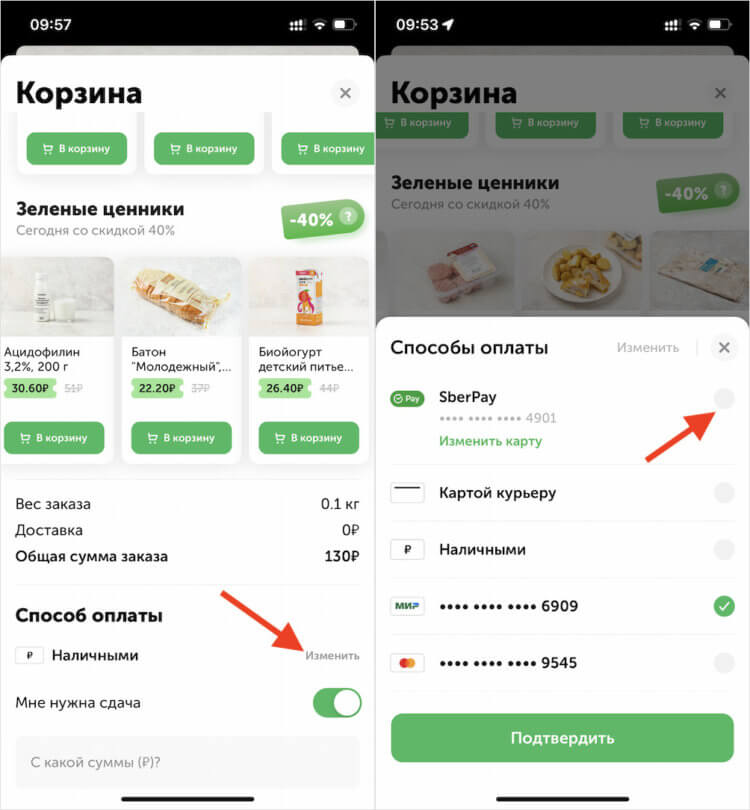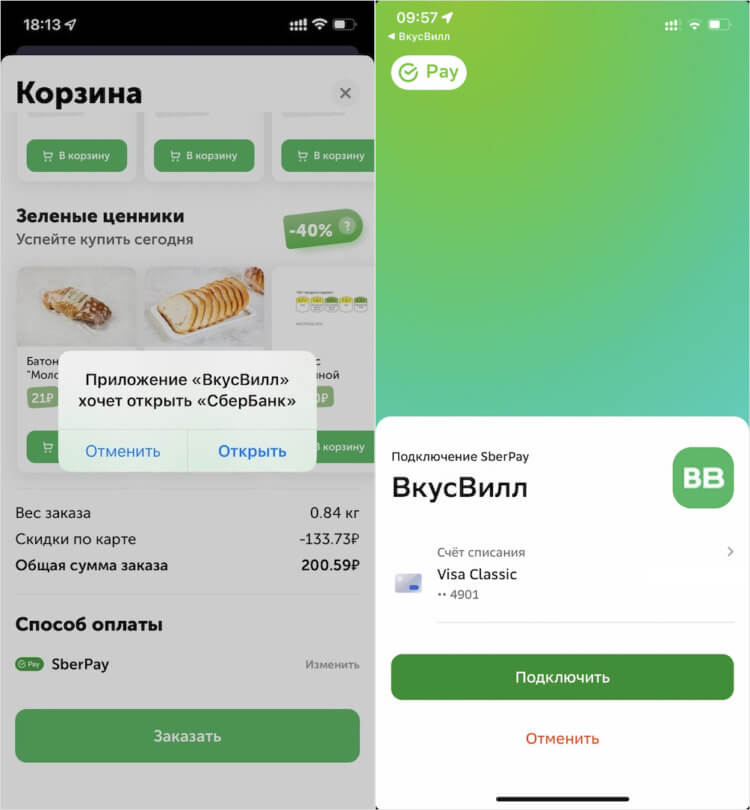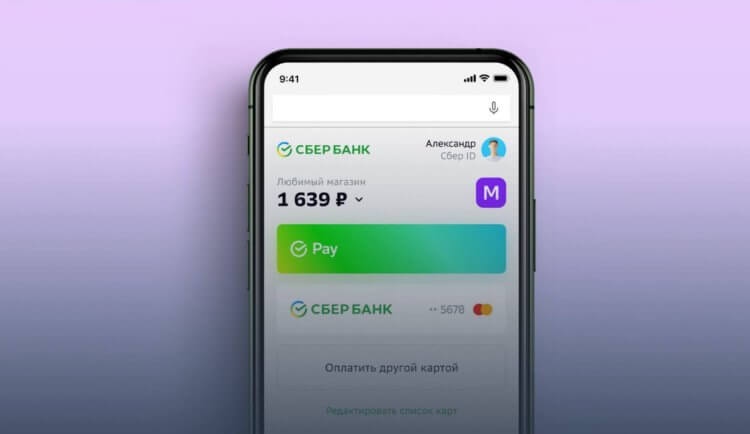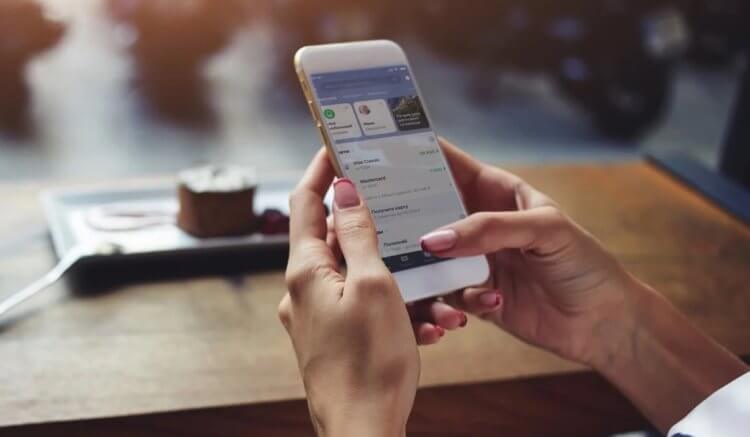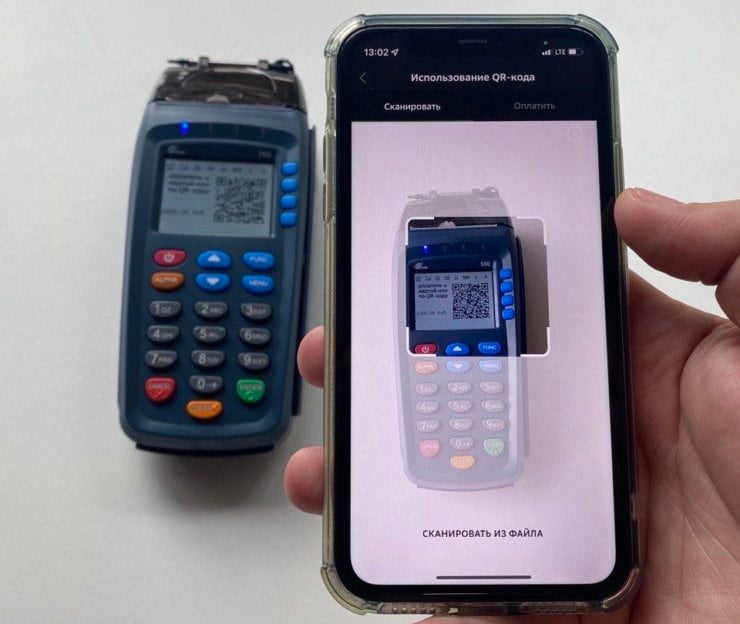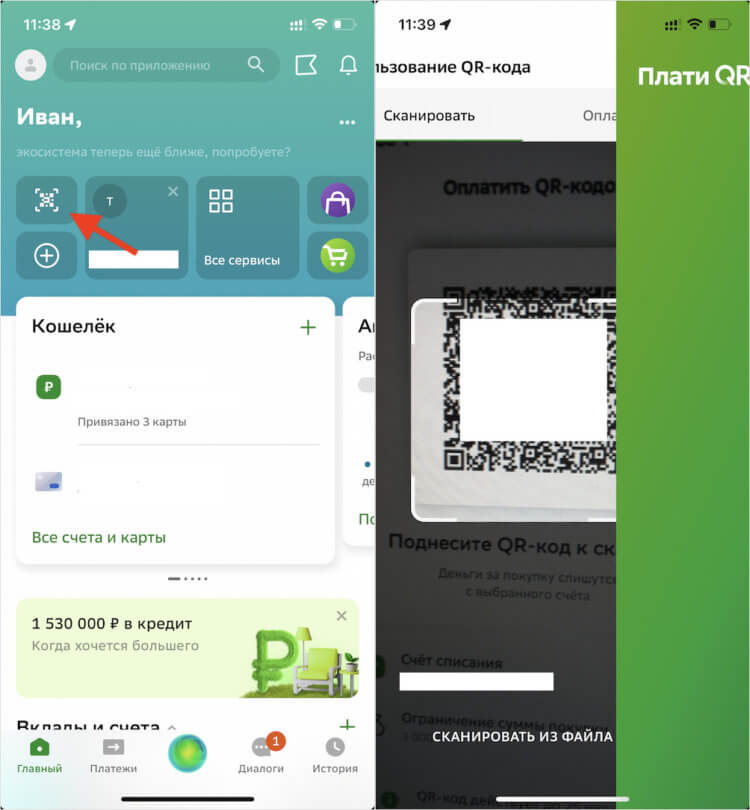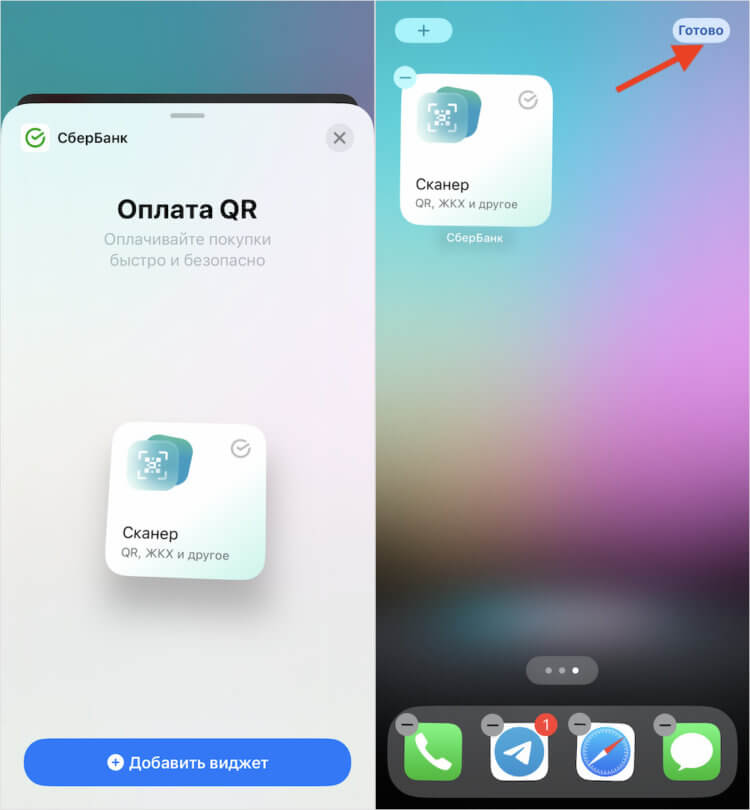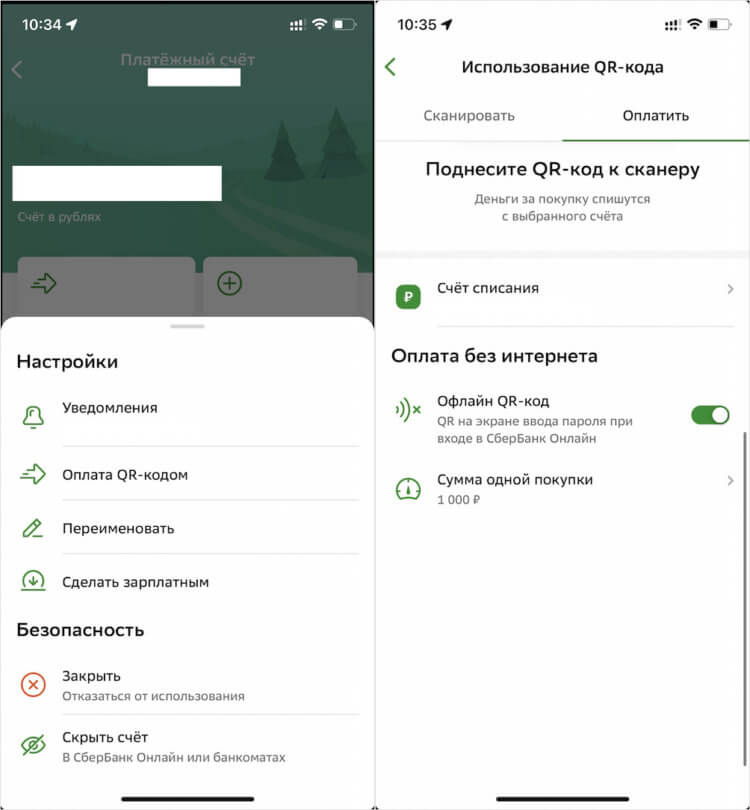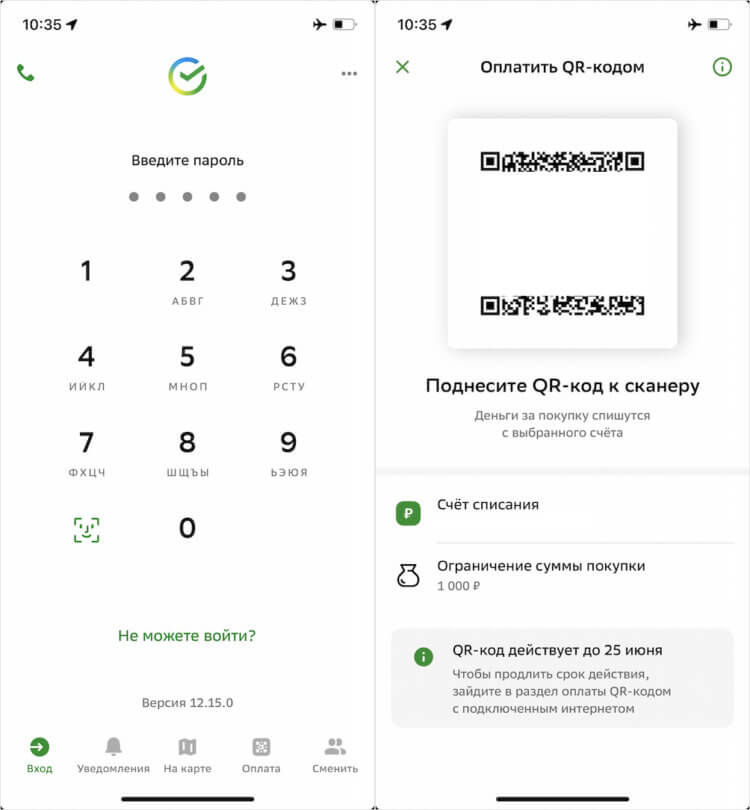SberPay может стать альтернативой ушедшему с российского рынка Apple Pay. Вот только в работе этой функции есть некоторые важные нюансы, о которых необходимо узнать до начала работы с ней.
Содержание
- Работает ли SberPay на iPhone
- Какие существуют ограничения
- Чем SberPay отличается от Apple Pay
- Подключение и настройка системы
- Как подключить SberPay на Iphone
- Как добавить карту в систему бесконтактной оплаты
- Как пользоваться SberPay от Сбербанка
Если кратко, «СберПэй» работает на «яблочных» смартфонах. Другое дело, что функция не заменяет полностью функционал Apple Pay, и может не всегда использоваться. Что стоит знать россиянам: «СберПэй» работает с картами, выпущенными только российским банком Сбербанк. В остальных случаях им необходимо подобрать другие альтернативные варианты, например, Систему быстрых платежей.
При этом SberPay все еще остается легальным способом оплатить покупки товаров или услуг с айфона без физического участия банковской карты. «СбреПэй» может функционировать с картами, выпущенными в России, работающими при помощи платежных систем «Мир», Visa и MasterCard.
Другое дело, что SberPay не копирует полностью функционал Apple Pay и может иметь различные недочеты по сравнению с зарубежным способом мобильных платежей. Но в марте 2022 года Apple сначала объявила, что не собирается поддерживать Visa и MasterCard, выпущенные российскими банками. А впоследствии «яблочная» компания разорвала контракт с Национальной системой платежных карт. Этот поступок сразу же поставил крест на сотрудничестве американской компании с российскими картами «Мир», базирующимися на отечественной платежной системе.
Сначала у пользователей iPhone исчезла возможность добавлять новые карты «Мир» в Apple Pay, после чего из сервиса стали исчезать и уже добавленные ранее карты «Мир». В настоящий момент сервис практически неактивен на территории России в сочетании с российскими картами, поэтому пользователи вынуждены искать аналоги.
Какие существуют ограничения
Главное ограничение уже было озвучено – «СберПэй» работает в связке только с картами, выпущенными российским Сбербанком. Так как функция не предусматривает установки другого приложения, то и нет необходимости искать его в App Store. Достаточно будет воспользоваться уже установленным банковским приложением.
Таким образом, «СберПэй» не будет работать с картами других банков и картами, выпущенными в других странах. Сервис не предполагает добавления других карт, кроме банковских. Он не предназначен для введения дисконтных или транспортных карт.
Важно! Не удастся расплачиваться при помощи «СберПэй» посредством бесконтактной оплаты в терминалах офлайн. Этому препятствует тот факт, что айфоны не дозволяют приложениям сторонних разработчиков воспользоваться функцией NFC в смартфоне.
Чем SberPay отличается от Apple Pay
«СберПей» является банковским приложением, в то время как Apple Pay принадлежит к числу софта, разработанного компанией-производителем телефонов. «СберПэй» для смартфона этого производителя — это ПО стороннего разработчика с ограниченными функциями.
Также Apple Pay не передает напрямую данные карты при оплате онлайн. В ходе оплаты системой реальные данные подменяются токеном. «СберПэй» не обладает таким преимуществом. Так что оплату при помощи отечественного софта необходимо осуществлять только на тех ресурсах онлайн, в кристальной честности которых у пользователя нет сомнений.
На заметку! Также в ходе оплаты онлайн отечественный сервис не запросит специальную идентификацию, как это делал «яблочный» софт. Что также может стать поводом для сомнений в безопасности карты и хранящихся на ней средств.
Подключение и настройка системы
Для того чтобы начать работу со SberPay, доведется загрузить и установить приложение Сбербанк.Онлайн. Для этого может потребоваться установка по qr-коду, либо же можно попытаться отыскать приложение по поиску в App Store.
Активировать карту в «СберПэй» можно двумя способами:
- с рабочего стола телефона
- в настройках карты в приложении банка
Как подключить SberPay на Iphone
«СберПэй» на айфоне применяется в настоящий момент только для оплаты в магазинах и маркетплейсах онлайн, так как смартфон не дает приложению доступ к NFS. Также могут возникнуть проблемы с поиском приложения банка в App Store и скачиванием, могут не работать карты Visa и MasterCard. Но даже такое ограниченное использования для оплаты покупок онлайн делает этот продукт востребованной альтернативой и позволяет не заниматься вводом всех данных карты на сторонних сайтах.
Как добавить карту в систему бесконтактной оплаты
Итак, для того чтобы активировать необходимую карту с рабочего стола смартфона, необходимо нажать на ярлык уже установленного банковского приложения Сбербанк.Онлайн. Во время этого шага появляется возможность выбрать SberPay. Далее стоит нажать на появившуюся кнопку «Подключить». В случае наличия единственной карты, доступной приложению, пользователю не будет предоставлен выбор карт. Если же их несколько, то следующим шагом приложение предложит выбрать активную карту, с которой будет производиться списание средств в приоритете по умолчанию. Приоритетную карту всегда можно будет поменять в приложении.
Другой вариант начала работы с картой – это вход в банковское приложение Сбербанк.Онлайн. После входа и ввода пароля необходимо сфокусироваться на той карте, которую необходимо подключить к сервису «СберПэй». Далее необходимо зайти в настройки выбранной карты, включить и активировать функцию «СберПэй» для нее. Приоритетную карту также всегда можно будет сменить, заходя в настройки одной из карт.
Как пользоваться SberPay от Сбербанка
Как уже отмечалось ранее, «СберПэй» в связке с «яблочным» смартфоном в настоящий момент может применяться для оплаты покупок в сети интернет. Чтобы сделать это, необходимо зайти на выбранный сайт и перейти в корзину с намеченными для покупки товарами или услугами. Далее необходимо раскрыть выпадающий список в «Способах оплаты». Именно здесь стоит выбрать возможность оплаты при помощи функционала «СберПэй». Очевидно, что этой функцией будут обладать некоторые из российских сайтов: онлайн-магазины и маркетплейсы, службы доставки еды и не только.
Далее необходимо выполнить подтверждение оплаты. Здесь алгоритм будет несколько отличаться, в зависимости от того, с какого именно устройства будет произведена оплата. Если используется смартфон, то автоматически откроется приложение Сбербанк.Онлайн. Если же оплата производится с ноутбука, то также необходимо будет смотреть на экран смартфона на предмет пришедшего пуш-уведомления с кодом. Его достаточно будет ввести в нужное поле на экране ноутбука.
Далее можно контролировать ход списания средств в открытом приложении Сбербанк.Онлайн на смартфоне при необходимости. В том случае, если на карте недостаточно средств для совершения покупки, на экране смартфона будет высвечено соответствующее уведомление. В таком случае необходимо пополнить карту и повторить операцию, либо отказаться от покупки.
SberPay может работать на айфоне всех моделей, включая популярную 11 модель, с российскими банковскими картами, но выпущенными только банком Сбербанк. Это существенное ограничение, но владельцы карт Сбербанка все же воспринимают функцию как альтернативу ушедшему с российского рынка Apple Pay.
Наверное, вы уже в курсе, что на этой неделе Apple разорвала договор с НСПК, обслуживающей карты Мир, из-за чего они перестали работать с Apple Pay. Если MasterCard и Visa, уйдя с российского рынка, просто запретили токенизацию своих карт, не отключаясь от платёжного сервиса Apple, то Мир отключили принудительно. Компания ограничила не только привязку новых карт, но и заблокировала те, что уже были привязаны. В результате пользователи Айфонов лишились возможности оплачивать покупки при помощи Apple Pay. Но ведь есть ещё SberPay, который тоже работает на iPhone, пусть в урезанном режиме.
SberPay на iPhone тоже работает, пусть и только в онлайне
❗️ПОДПИШИСЬ НА НАШ ЯНДЕКС.ДЗЕН. ПОДДЕРЖИ НАС❗️
SberPay — это платёжный сервис Сбербанка, который был разработан для бесконтактной оплаты покупок как в онлайне, так и офлайне. В этом смысле он довольно близок к Apple Pay, потому что сервис Apple тоже позволял платить в интернете, делая транзакции более безопасными. Ведь намного проще нажать на кнопку оплату через SberPay, чем абы где вводить данные своей карты, а потом ещё и сохранять её, чтобы не делать это каждый раз заново.
SberPay — как подключить на Айфоне
С iPhone платёжный сервис SberPay работает в ограниченном режиме, потому что не имеет доступа к NFC. На iOS вообще с этим строго. Но нельзя запретить нам использовать СберПэй на Айфоне при оплате покупок в интернете и онлайн-сервисах. Например, я расплачиваюсь им в службах доставки. Просто я не люблю сохранять данные своих карт даже на известных мне площадках, предпочитая платить так, чтобы сервис не имел прямого доступа к моему счёту.
- Запустите приложение службы доставки и перейдите в корзину;
- В графе «Способ оплаты» в самом низу выберите «Изменить»;
Оплачивать покупки онлайн через СберПэй удобнее, чем картой
- В выпадающем окне установите галку напротив сервиса SberPay;
- Вы попадёте в приложение Сбербанк Онлайн, где нужно выбрать карту;
При необходимости карту, привязанную к СберПэй, можно поменять перед оплатой
- Подтвердите выбранную карту и вернитесь в приложение ВкусВилл;
- Добавьте нужные товары в корзину и оплатите покупку через SberPay.
❗️У НАС ЕСТЬ ЧАТ В ТЕЛЕГРАМЕ, ГДЕ МЫ ОБЩАЕМСЯ С ЧИТАТЕЛЯМИ И ОТВЕЧАЕМ НА ИХ ВОПРОСЫ
Платить через SberPay на iPhone можно не во всех онлайн-сервисах, а только там, где этот сервис поддерживается. Впрочем, сегодня их количество постоянно растёт, учитывая, что ни Google Pay, ни Apple Pay в России больше не принимаются. Я показал, как использовать его на примере приложения ВкусВилл, хотя вы можете использовать любое другое в зависимости от ваших предпочтений. Но способ настройки, скорее всего, будет примерно похожим.
Как платить SberPay на Айфоне
В отличие от Apple Pay, оплата через SberPay онлайн устроена несколько иначе. Во-первых, сервис не подменяет номер вашей карты специальным токеном как в случае с Apple Pay. СберПэй проводит оплату через интернет напрямую с той карты, которая подключена к сервису, ничем её не подменяя. А, во-вторых, SberPay не требует подтверждения онлайн-платежа биометрией, что многим может не понравиться, поскольку так снижается уровень безопасности.
SberPay на iPhone не работает на бесконтактную оплату, поэтому выбирать его способом оплаты по умолчанию как на Андроиде не нужно
Впрочем, есть и ещё одно ограничение. Оно заключается в доступных картах, которые можно использовать. Поскольку СберПэй — это сервис Сбербанка, который он делал для себя, то и привязывать к нему можно только сберовские карточки. Платёжная система, которая их обслуживает, неважна. Это может быть Visa, MasterCard, Maestro, Мир, Union Pay или что-то ещё. Главное, чтобы «пластик» эмитировал сам Сбер. В противном случае его банально не получится привязать к SberPay.
❗️МЫ ЕСТЬ В ТЕЛЕГРАМЕ, ПОЭТОМУ ПОДПИСЫВАЙТЕСЬ
Кстати, очень удобно, что для оплаты покупок через SberPay можно использовать карты MasterCard или Visa. Несмотря на то что эти платёжные системы ушли из России, у нас в стране их процессингом занимается НСПК. Поэтому и пластиковые, и виртуальные карты этих ПС будут работать со СберПэем без каких-либо проблем, в том числе в интернете. Поэтому выпускать специально под SberPay карту Мир, в общем говоря, нет никакой нужды.
Apple PayApple в РоссииСоветы по работе с Apple
Несмотря на то что за год отсутствия Apple Pay в России все уже привыкли носить с собой карты, спорить с тем, что платить смартфоном всё-таки удобнее, наверное, не будет никто. Даже если вы, как и я, купили MagSafe Wallet, который носите на задней крышке своего Айфона, извлекать из него карты для оплаты на кассе — совсем не то же самое, что приложить телефон к терминалу. А поскольку ни один терминал карту в этом кошельке не распознает, общее количество действий, которые нужно выполнить, чтобы вытащить её, делает оплату совсем неудобной. К счастью, есть более комфортный способ, имя которому — SberPay.
SberPay реально может заменить Apple Pay в России, пусть и без NFC
Содержание
- 1 Как платить Айфоном в России
- 2 Стоит ли пользоваться СберПэй на iPhone
- 3 Как платить SberPay Айфоном в магазине
- 3.1 Как быстро сканировать QR-код на Айфоне
- 4 Как платить Айфоном без интернета
Как платить Айфоном в России
Когда я покупал MagSafe Wallet, я был твёрдо уверен, что если носить в кошельке одну карту, то платить Айфоном можно будет почти как раньше, просто прикладывая его к терминалу оплаты. Да, я читал в отзывах, что кошелёк экранирован. Но я думал, что это нужно для того, чтобы блокировать NFC самого iPhone, дабы он не перебивал поле банковской карты.
Однако это оказалось не так, и независимо от терминала оплата из MagSafe Wallet не пройдёт. А каждый раз вытаскивать карточку, особенно, если руки сухие и сцепления с пластиком нет, — то ещё удовольствие. Приходится пытаться поддеть карточку ногтем или чем-то ещё, лишь бы извлечь её из кармашка. Другой вопрос — зачем это делать, если можно платить по QR-коду?
Купить MagSafe Wallet
Мы уже неоднократно рассказывали о сервисах бесконтактной оплаты Айфоном по QR-коду. На сегодня в России их минимум три:
- СБП
- СБПэй
- SberPay
⚡️ПОДПИШИСЬ НА ТЕЛЕГРАМ-КАНАЛ СУНДУК АЛИБАБЫ И ПОКУПАЙ ТОЛЬКО ТОПОВЫЕ ТОВАРЫ С АЛИЭКСПРЕСС
СБП и СБПэй суть то же самое. Просто СБП сразу интегрируется в банковские клиенты и ей удобнее пользоваться, если вы являетесь клиентом одного или максимум двух банков. А вот СБПэй является самостоятельным приложением, куда привязываются все ваши банковские счета. Поэтому, если их много, то очевидно, что логичнее будет пользоваться именно этим сервисом.
Стоит ли пользоваться СберПэй на iPhone
В России есть куча магазинов, где принимают оплату по SberPay
Для себя лично я выбрал SberPay. На это было несколько причин:
- Во-первых, на вопрос, можно ли привязать кредитку к SberPay, ответ будет положительным. Ни СБП, ни СБПэй до сих пор не позволяют оплачивать покупки с кредитного счёта. Всё дело в том, что при их использовании оплата проходит не как транзакция, а как перевод по Системе быстрых платежей, а они доступны только дебетовым счетам.
- Во-вторых, при оплате по SberPay вам начисляется кэшбек, тогда как при использовании СБП или СБПэй — нет. Кстати говоря, по той же самой причине, по которой они не позволяют оплачивать покупки с кредитной карты.
- В-третьих, SberPay поддерживает онлайн-оплату как и Apple Pay. Многие разработчики встраивают кнопку оплаты Сбера в свои приложения и на сайты, так что вы можете оплачивать без использования карты все свои покупки в интернете.
⚡️ПОДПИСЫВАЙСЯ НА НАШ ЧАТ В ТЕЛЕГРАМЕ, ТАМ ТЕБЕ ОТВЕТЯТ НА ЛЮБЫЕ ВОПРОСЫ ПО ТЕХНИКЕ APPLE
Насколько это удобно? На самом деле довольно удобно. За последний год количество терминалов, где принимают SberPay, выросло очень существенно. Если ещё в начале 2022 года таковые почти не встречались, то сегодня это едва ли не 9 терминалов из 10. Среди тех магазинов, которые мне приходится посещать, кажется, оплату по QR принимают в 100%.
Процесс оплаты прост: вы сканируете QR-код на POS-терминале и подтверждаете операцию
Не везде, конечно, это реализовано одинаково. Где-то QR-код, который нужно отсканировать, появляется на большом цветном экране, как, например, во ВкусВилле или Spar, а где-то, как в Ленте — в маленьком окошке терминала. Но и в том, и в другом случае принцип оплаты не отличается. Вы наводите на него камеру, проверяете на экране смартфона сумму покупки и подтверждаете её.
Как платить SberPay Айфоном в магазине
Не знаете, как платить SberPay на Айфоне? Сейчас научу:
- При оплате на кассе самообслуживания выберите «Оплата SberPay» или «Оплата QR-кодом»;
- А при оплате на обычной кассе скажите кассиру, что хотите оплатить по QR-коду;
- Откройте приложение Сбербанк Онлайн, СБОЛ или SBOL;
Платить по QR-коду ничуть не сложнее, чем по NFC
- Запустите сканер QR-кодов (обычно он располагается в строке сторис над вашими счетами);
- Наведите сканер на терминал с QR-кодом, проверьте сумму платежи и подтвердите оплату.
Кто-то может сказать, что запуск сканера QR-кодов занимает слишком много времени. В сравнении с Apple Pay вся процедура и правда требует чуть большего количества действий. Однако у Сбербанка Онлайн есть очень удобный виджет, который можно вынести на рабочий стол, разместив его рядом с иконками установленных программ, и запускать быстрее, чем запускать приложение вручную.
Как быстро сканировать QR-код на Айфоне
- Нажмите в любом месте на рабочем столе своего iPhone и держите до активации режима настроек (иконки должны затрястись);
- Нажмите на «+» в левом верхнем углу и в окне виджетов пролистайте до строчки «Сбербанк»;
Для большего удобства я рекомендую вынести вот такой виджет на рабочий стол
- Разместите виджет сканирования QR-кодов в удобном месте рабочего стола;
- Подтвердите сохранение изменений нажатием на кнопку «Готово» в правом верхнем углу.
⚡️ПОДПИШИСЬ НА ТЕЛЕГРАМ-КАНАЛ ТЕХНОКОТ. ЭТО АГРЕГАТОР ЛУЧШИХ СТАТЕЙ, НОВОСТЕЙ И ИНСТРУКЦИЙ ПО ВЕРСИИ РЕДАКЦИИ APPLEINSIDER.RU. ТЕБЕ ПОНРАВИТСЯ
Теперь, когда вам потребуется оплатить покупку в офлайн-магазине, разблокируйте iPhone и запустите виджет сканирования QR-кодов. Оно запустит приложение Сбербанк Онлайн, отсканирует ваше лицо и выведет на экран сумму покупки. Вам останется только проверить её и подтвердить. Оплата тут же уйдёт, а вы получите чек покупки, а затем и кэшбек.
Как платить Айфоном без интернета
Единственный недостаток SberPay — это ограниченная работа без интернета. Безусловно, это лучше, чем совсем ничего, потому что СБП и СБПэй, к слову, без доступа к сети не работают вообще, а у Сбера это реализовано хоть как-то. Тем не менее, тут разработчики банка пока ещё очень далеки от Apple, которая смогла заставить Apple Pay платить не только без интернета, но даже без зарядки.
Но не рассказать о том, как платить SberPay без интернета, было бы кощунственно:
- Запустите приложение Сбербанк Онлайн на iPhone;
- Выберите счёт карты, с которой планируете платить;
- В открывшемся окне нажмите «Настройки»;
СберПэй позволяет платить даже без интернета
- Здесь выберите «Оплата QR-кодом» и включите «Офлайн QR-код»;
- Установите лимит одной покупки и выйдите из приложения;
Вот этот QR-код нужно показать на кассе продавцу
- В следующий раз, когда вам придётся платить без интернета, запустите Сбербанк Онлайн и нажмите «Оплата» на экране авторизации;
- Подтвердите свою личность лицом или отпечатком и покажите QR-код на кассе;
- Кассир считает его и деньги спишутся с привязанного счёта.
⚡️ПОДПИСЫВАЙСЯ НА НАШ КАНАЛ В ДЗЕНЕ И ЧИТАЙ ЛУЧШИЕ СТАТЬИ НАШИХ АВТОРОВ, ПОКА ЕЩЁ МОЖНО
Данный способ хоть и логичен, но всё-таки работает не везде. Как ни странно, но магазинов, где принимают оплату с QR-кода офлайн, несколько меньше, чем тех, где по SberPay можно заплатить активным способом. Поэтому уточняйте на кассе, примут ли у вас платёж по вашему коду. Главное — чтобы установленный лимит одного платежа был больше суммы покупки. Потому что изменить его можно только с интернетом.
Пора обсудить, как привязать карту Сбербанка к телефону Айфон – этот обзор предназначен для тех, кто хочет упростить процесс оплаты. Мы научим вас связывать платежный инструмент со телефоном и переводить средства одним касанием пальца.
Через онлайн-банкинг
Далеко не все пользователи знают, как привязать карту Сбербанка к Айфону через онлайн-банкинг. Этот способ очевиден не всем, несмотря на простоту и удобство. Давайте обсудим вариант, который наверняка придется по душе каждому держателю пластика от «зеленого» банка.
- Откройте мобильное приложение и введите пароль для авторизации;
- На главном экране найдите нужную карту;
- Нажмите на него и выберите вкладку «Подключить Apple Pay»;
- Переходите на Вайлет и нажмите «Добавить в Apple Pay»
- Дальше действуйте по инструкции ниже.
Вы узнали, как в Apple Pay Wallet добавить карту Сбербанка на Айфоне через программу онлайн-банка. Есть и другие способы – прикрепить платежный инструмент можно с помощью опций, встроенных в телефон.
Через Валлет
Давайте попробуем разобраться, как прикрепить карту Сбербанка к Айфону через функционал смартфона – все достаточно просто, получится даже у новичка.
Чтобы привязать карту Сбербанка к Apple Pay Wallet, необходимо сделать следующее:
- Откройте приложение Валлет;
- Нажмите на иконку в виде плюсика – она находится справа наверху;
- Прочтите соглашение и нажмите «Дальше»;
- Отсканируйте пластик с помощью камеры или введите данные вручную;
- Укажите номер и срок действия, ФИО пользователя и цифры с обратной стороны;
- Кликните «Дальше», чтобы отправить запрос на проверку;
- Как только вы получите удовлетворительный результат, введите код из поступившего СМС в специальное поле. Готово!
Через настройки
А еще вы можете воспользоваться настройками, чтобы подключить карту Сбербанка к Айфону:
- Откройте «Настройки» телефона;
- Кликните на иконку «Валлет»;
- В верхней части экрана найдите строчку «Добавить»;
- А дальше следуйте согласно инструкции, приведенной выше.
Давайте обсудим, что делать, если вы пользуетесь старым смартфоном (пятая модель), как привязать карту Сбербанка к телефону Айфон. Сначала воспользуйтесь описанным выше способом, а затем свяжите телефон со смарт-часами:
- Положите часы рядом с телефоном;
- Дождитесь сигнала соединения;
- На смартфоне откройте приложение «Ай Вотч»;
- Найдите вкладку «Вэллет»;
- Найдите пункт «Добавить»;
- Укажите нужные цифры и срок действия и дождитесь появления информационного окошка на дисплее часов.
Разобрались, как быстро привязать карту Сбербанка к Айфону 5S или SE в приложении. Напомним, что скачивать Валлет не нужно – на шестой модели устройства (и выше) эта функция предустановлена в оболочку. Переходим к не менее важному вопросу – какие карты Сбербанка поддерживают Apple Pay.
Поддержка
Доступное количество пластиковых карточек для оплаты, которое можно привязать к одному устройству – восемь штук. Этот лимит стоит учитывать при добавлении платежных инструментов в память смартфона.
Важно разобраться, какие виды карточек поддерживаются системой:
- Любые дебетовые и кредитные;
- Возможна загрузка виртуальных карточек;
- Обязательное условие – выпуск в рамках системы Виза или Мастер Кард.
Кратко отметим, как сканировать карту Сбербанка на Айфоне – полную инструкцию по использованию пластика вы можете найти на нашем сайте:
- Поднесите смартфон к терминалу на кассе;
- При необходимости разблокируйте экран нажатием кнопки «Домой» два раза;
- Дождитесь появления списка карточек, выберите нужный вариант свайпом вверх/вниз;
- Приложите палец к сканеру отпечатков;
- Готово!
Ошибки и решение
Напоследок стоит поговорить о том, почему Wallet не добавляет карту Сбербанка – существует несколько распространенных проблем. Поможем вам их решить!
Обязательно проверьте соответствие следующим условиям:
- На счету лежит сумма, превышающая один рубль;
- Карточка имеет пометку Виза или Мастер Кард;
- Вы прошли авторизацию в Ай Клауд;
- На телефоне установлена последняя версия операционной системы.
Другая причина, почему в Валет не заносится карта Сбербанка – сбой настроек операционной системы:
- Перезагрузите устройство;
- Поменяйте в настройках язык;
- Сделайте сброс настроек сети.
Доходчиво объяснили, почему карта Сбербанка не добавляется в Wallet – решить большинство сложностей вы сможете самостоятельно!
Никаких проблем с тем, чтобы привязать карту Сбербанка к телефону Айфон, у вас не возникнет – наши инструкции максимально просты и понятны даже начинающему.

Как подключить карту на Айфоне?
Как платить телефоном Айфон вместо карты?
Преимущества и недостатки системы
Apple Pay – это специальный сервис для совершения оплаты посредством мобильной техники производства компании Apple. Он отличается простой системой управления, гарантированной безопасностью и надежностью. С его помощью можно как совершать покупки в интернет-магазинах, так и расплачиваться в обычных торговых точках. Примечательно, что информация о картах клиента хранится только на устройстве. Она никуда не отправляется и нигде, кроме смартфона или смарт-часов не сохраняется. Единственное, о чем нужно беспокоиться – это о сохранности своих устройств. Apple Pay работает с большинством современных моделей техники производства Apple, но имеет свои требования и особенности, которые нужно учитывать.
Требования
С Apple Pay могут работать модели iPhone от 6 и выше, а также Apple Watch. Главное, чтобы была в наличии функция Face ID и Touch ID. Последняя в некоторых устройствах не требуется. Уточнить, поддерживает ли устройство данный сервис или нет можно на специальной странице сайта Apple или посмотреть в списке ниже. Кроме того, должны выполняться следующие требования:
- Клиент выполнил вход в iCloud.
- Установлено приложение Apple Pay.
- У клиента есть карты MasterCard или Visa.
- На смартфоне есть приложение Сбербанка.
- У клиента есть регистрация в системе Сбербанк онлайн.
Последние два пункта могут не выполняться в зависимости от того, какой вариант подключения к сервису выбирает человек. Также, как легко заметить, система МИР не поддерживается. Это нужно учитывать еще на этапе оформления платежного средства. Кроме того, рекомендуется использовать карты типа Standard/Classic или уровнем выше (Gold, Platinum и так далее).
Какие устройства можно использовать с Apple Pay?
Apple Pay поддерживается на следующих смартфонах от рассматриваемого производителя:
- iPhone XS, XS Max, XR и
- iPhone 8 и 8 Plus.
- iPhone 7 и 7 Plus.
- iPhone 6 Plus, 6s Plus, 6 и
- iPhone SE.
Аппараты, которые работают под управлением Windows Phone или Android не поддерживаются. Впрочем, у них есть свой аналогичный сервис.
Какие карты Сбербанка можно подключить к телефону?
Сбербанк, как эмитент карты, предлагает своим клиентам обширный выбор платежных средств, которые могут работать с данным сервисом:
- Mastercard Black Edition, Gold и World Elitе.
- Visa Classic, Gold, Platinum и
- Mastercard Standard, Gold и
Как подключить карту на Айфоне?
Для того, чтобы привязать карту Сбербанка к айфону существует два основных способа: непосредственно через программу Сбербанка для смартфонов или же в сервисе Apple Wallet. Процедура подключения несколько отличается, однако результат в обоих случаях будет одинаковым.
Через Сбербанк Онлайн
Для подключения сервиса Apple Pay через мобильную программу Сбербанк Онлайн, нужно:
- Перейти на официальный сайт банка.
- Загрузить и установить соответствующее приложение (подключение производится только на смартфоне). Найти требуемое программное обеспечение можно в нижней части основной страницы сайта банка.
- Открыть приложение через сервис Touch ID.
- Откроется главная страница приложения. На ней нужно обращать внимание только на перечень доступных карт.
- Выбрать нужную карту, к которой планируется подключать сервис Apple Pay.
- Нажать на вариант меню с подключением нужного сервиса.
- Добавить выбранную карту в кошелек Apple.
- Выбрать вариант устройства, с которого планируется совершать платежи. Предлагается непосредственно смартфон под управлением iOS и Apple Watch (умные часы).
- Проверить данные и согласиться с условиями/правилами сервиса.
- После этого карта будет добавлена в Wallet (кошелек) от Apple и ею можно будет оплачивать товары/услуги используя не платежное средство, а сам телефон (или часы).
Через Wallet
Второй способ подключения – через Wallet:
- Открыть приложение на мобильном устройстве.
- Выбрать пункт «Добавить карту».
- Навести камеру на карту, которую нужно добавить в кошелек.
- Проверить данные платежного средства.
- Заполнить дополнительную информацию (имя-фамилию клиента, срок действия карты, CVC код и так далее).
- Согласиться с правилами и условиями сервиса.
- Ввести проверочный код, который придет в СМС-уведомлении от Сбербанка.
- В дальнейшем карту можно использовать для совершения платежей посредством смартфона точно так же, как и в описанном выше варианте.
Как платить телефоном Айфон вместо карты?
Платить айфоном как картой Сбербанка очень просто:
- Зайти в приложение Сбербанка.
- Перейти к управлению Apple Wallet.
- Выбрать нужную карту.
- После этого можно просто прикладывать смартфон к платежному терминалу и оплата будет произведена точно так же, как и при использовании карты.
Есть и альтернативный вариант. Можно открыть приложение Apple Wallet и уже в нем выбрать нужную карту. Общий принцип и функции не изменяются вне зависимости от понравившегося способа активации карты для оплаты. Следует лишь отметить тот факт, что пользоваться Apple Wallet несколько удобнее за счет его узкой специализации, но это скорее дело привычки, чем действительно реальное преимущество.
Преимущества и недостатки системы
У системы только один недостаток – при утере телефона, если кто-то сможет получить к нему доступ (взломать), он автоматически получит доступ и ко всем платежным картам клиента. Правда, для этого ему еще придется взламывать само приложение, что очень непросто. Других недостатков нет. Из преимуществ следует выделить следующее:
- За использование данного сервиса не нужно платить.
- Не нужно носить с собой платежные средства. Все карты можно сохранить в Wallet.
- Быстрый и простой способ оплаты любых товаров и услуг.
- Можно оплачивать в любых терминалах, поддерживающих функцию бесконтактных платежей.
- Для совершения оплаты не требуется подключение к интернету. Данные хранятся только на смартфоне клиента и никуда не передаются. При оплате смартфон отправляет сигнал, идентичный тому, который отправляется с карты клиента.